Ako pridať druhého používateľa pomocou účtu Google v Chromebooku?
Ďalší Užitočný Sprievodca / / August 05, 2021
Chromebooky sú úžasné prvky hardvéru, ktoré fungujú na systéme Android OS, formálne nazývanom ChromeOS. Pretože prihlásenie do vášho Chromebooku je také ľahké, že všetko je spojené s vaším účtom Google. Chromebooky sú primárne vyrobené pre ľahko použiteľné pracovné zariadenia. Čo však v prípade, ak potrebujete Chromebook odovzdať kolegovi alebo priateľovi, pretože chceli zabaliť tento urgentný súbor dokumentov Google? Nebojte sa, existujú jednoduché spôsoby, ako môžete pridať druhého používateľa s účtom Google na Chromebooku. Proces trvá iba 2 minúty. Existuje aj možnosť pridať účet hosťa, len pre prípad, že by ste to chceli vedieť.
Pridanie účtu Google do Chromebooku je jednoduchá záležitosť. Rovnako ako smartphone so systémom Android, aj vy si pridáte účet Google po prihlásení do služieb Google Play. A všetko sa iba čarovne spája. To isté sa deje aj s Chromebookmi. Po pridaní účtu sa vaše nastavenia, heslo a ďalšie údaje bezproblémovo synchronizujú. A pre viacerých používateľov môže Chromebook pridať druhého používateľa aj pomocou ich účtu Google a v prípade potreby ich neskôr odstrániť.
Ak teda z nejakého dôvodu chcete do Chromebooku pridať nový používateľský účet, je tu k dispozícii stručný sprievodca. Nakoniec máme tiež samostatnú sekciu pre pridanie účtu hosťa.

Využitie viacerých používateľských účtov v Chromebooku
Chromebooky! Často nakupované za nízke ceny sú základné elektronické výrobky. Zariadenie (prenosný počítač alebo tablet), ktoré ako operačný systém beží hlavne na systéme Chrome OS založenom na systéme Linux. Od našich kancelárskych e-mailov až po školské práce všetci nejako používame Chromebooky, ale vedeli ste, že na ňom môžete používať aj viac účtov?
Na Chromebookoch môžete používať viac ako jeden účet. Vďaka mnohým výhodám vám môže výrazne uľahčiť život a ušetriť veľa peňazí. Existuje viac výhod, ako mať viac ako jeden účet Chromebooku. Jednou z nich je oddelenie osobného a pracovného života. To vám môže pomôcť zostať v kontakte s priateľmi a rodinou bez obáv z toho, že to zmiešate s vašou úradnou prácou. Ďalšou výhodou môže byť, že môžete Chromebook zdieľať medzi členmi svojej rodiny bez obáv o súkromie a osobné veci.
Zábavný fakt: Vedeli ste, že Lenovo 100E je v súčasnosti najlacnejším Chromebookom na svete.
Ako pridať druhého používateľa pomocou účtu Google v Chromebooku?
Ako viete, Chromebook pochádza od spoločnosti Google, takže je veľmi jednoduché sa prihlásiť a pridať do Chromebooku ďalší účet s druhým používateľom. Na prihlásenie budete jednoducho potrebovať svoj účet Google. Ak chcete vedieť, ako pridať druhého používateľa s účtom Google, postupujte podľa pokynov uvedených nižšie.
Krok 1) Klikni na Čas v pravom dolnom rohu obrazovky a kliknite na ikonu Prevodový stupeň ikona na.

Krok 2) Teraz sa otvorí okno s nastaveniami Chromebooku. Teraz kliknite na účet Google, ktorý používate pod Vy a Google štítok a kliknite na ikonu Pridať účet tlačidlo.

Krok 3) Zobrazí sa nové okno, zadajte svoj emailová adresa, klikni na Ďalšie tlačidlo a zadajte svoj Heslo. Klikni na Ďalšie tlačidlo znova.

Teraz kliknite na ikonu Súhlasím modré tlačidlo a váš účet bude pridaný.

Krok 4) Ak chcete do Chromebooku pridať druhého používateľa s účtom Google, kliknite na ikonu Čas ešte raz. Odhláste sa z aktuálneho účtu Chromebooku kliknutím na ikonu Odhlásiť Sa ikona v hornej časti ponuky.
Krok 5) Klikni na Pridať osobu tlačidlo v ľavom dolnom rohu a zadajte ikonu emailová adresa vášho druhého účtu Google, ktorý ste pridali. Klikni na Ďalšie tlačidlo.
Krok 6) Zadajte svoj heslo a kliknite na ikonu Ďalšie tlačidlo znova. Teraz akceptujte podmienky a pravidlá kliknutím na Súhlaste a pokračujte. Teraz sa prihlásite do prehliadača Chrome.

Krok 7) Klikni na súhlasiť tlačidlo na prijatie zmluvných podmienok a pravidiel služby Google Play, ďalej nasať svoj Asistent Google, a kliknite na hotový dokončiť nastavenie druhého používateľského účtu s iným účtom Google.
Ak však chcete účet odstrániť, kliknite na ikonu dvlastný šíp tlačidlo pod používateľom. Kliknite na Odstrániť tohto používateľa možnosť a kliknite na Odstrániť tohto používateľa na vymazanie všetkých údajov spolu s užívateľským účtom.
Záver
Chromebooky uľahčujú pracovný tok vďaka ľahkému nastavovaniu, úpravám a prístupu k systému správy používateľov. Iba pomocou niekoľkých kliknutí môžete do Chromebooku pridať ďalšie používateľské účty pomocou prihlasovacích údajov Google. A s používateľom účtu hosťa sa nemusíte ani prihlasovať. Vďaka tomu je vynikajúcou voľbou, keď potrebujete Chromebook preniesť na svoje zlé zlo, len preto, že chce hrať nejaké hry. Týmto sa však dostávame na koniec tohto článku. Dúfam, že teraz môžete do svojho Chromebooku ľahko pridať ďalšie používateľské účty.
Voľba editora:
- Ako opraviť Chrome OS chýba alebo je poškodený; Podrobne vysvetlené!
- Ako nastaviť VPN na Chromebooku
- Skontrolujte, kedy váš Chromebook prestane dostávať aktualizácie
- Najlepšie spôsoby, ako pridať účet Google v systéme Android bez synchronizácie
Rahul je študentka počítačovej vedy s obrovským záujmom o oblasť technológií a kryptomien. Väčšinu času trávi písaním alebo počúvaním hudby alebo cestovaním po nevidených miestach. Verí, že čokoláda je riešením všetkých jeho problémov. Život sa stáva a káva pomáha.

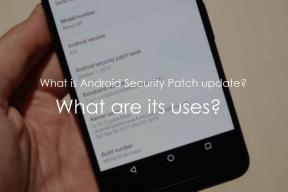

![Ľahká metóda na rootnutie Maxcom MS457 pomocou Magisk [nie je potrebné TWRP]](/f/0a5047f4a4df3bf9072b40e0761335fb.jpg?width=288&height=384)